Ponowne uruchamianie usługi Azure Database for PostgreSQL — pojedynczy serwer przy użyciu witryny Azure Portal
DOTYCZY:  Azure Database for PostgreSQL — pojedynczy serwer
Azure Database for PostgreSQL — pojedynczy serwer
Ważne
Usługa Azure Database for PostgreSQL — pojedynczy serwer znajduje się na ścieżce wycofania. Zdecydowanie zalecamy uaktualnienie do usługi Azure Database for PostgreSQL — serwer elastyczny. Aby uzyskać więcej informacji na temat migracji do usługi Azure Database for PostgreSQL — serwer elastyczny, zobacz Co się dzieje z usługą Azure Database for PostgreSQL — pojedynczy serwer?.
W tym temacie opisano sposób ponownego uruchamiania serwera usługi Azure Database for PostgreSQL. Może być konieczne ponowne uruchomienie serwera ze względu na konserwację, co powoduje krótką awarię, ponieważ serwer wykonuje operację.
Ponowne uruchomienie serwera zostanie zablokowane, jeśli usługa jest zajęta. Na przykład usługa może przetwarzać wcześniej żądaną operację, taką jak skalowanie rdzeni wirtualnych.
Uwaga
Czas wymagany do ukończenia ponownego uruchomienia zależy od procesu odzyskiwania postgreSQL. Aby skrócić czas ponownego uruchamiania, zalecamy zminimalizowanie ilości działań występujących na serwerze przed ponownym uruchomieniem. Możesz również zwiększyć częstotliwość punktów kontrolnych. Można również dostroić wartości parametrów powiązanych z punktem kontrolnym, w tym max_wal_size. Zaleca się również uruchomienie CHECKPOINT polecenia przed ponownym uruchomieniem serwera w celu umożliwienia szybszego czasu odzyskiwania. CHECKPOINT Jeśli polecenie nie zostanie wykonane przed ponownym uruchomieniem serwera, może to prowadzić do dłuższego czasu odzyskiwania.
Wymagania wstępne
Aby ukończyć ten przewodnik z instrukcjami, potrzebne są następujące elementy:
Wykonywanie ponownego uruchamiania serwera
Następujące kroki umożliwiają ponowne uruchomienie serwera PostgreSQL:
W witrynie Azure Portal wybierz serwer usługi Azure Database for PostgreSQL.
Na pasku narzędzi strony Przegląd serwera wybierz pozycję Uruchom ponownie.
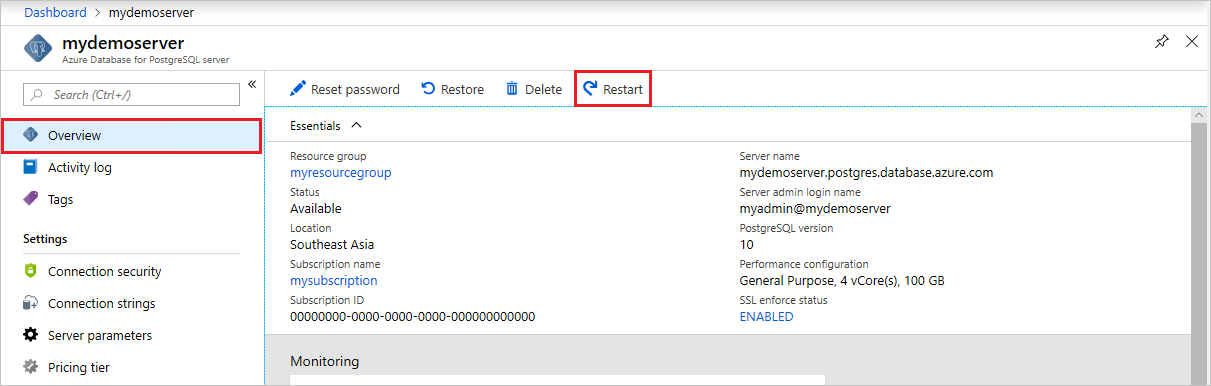
Wybierz pozycję Tak , aby potwierdzić ponowne uruchomienie serwera.
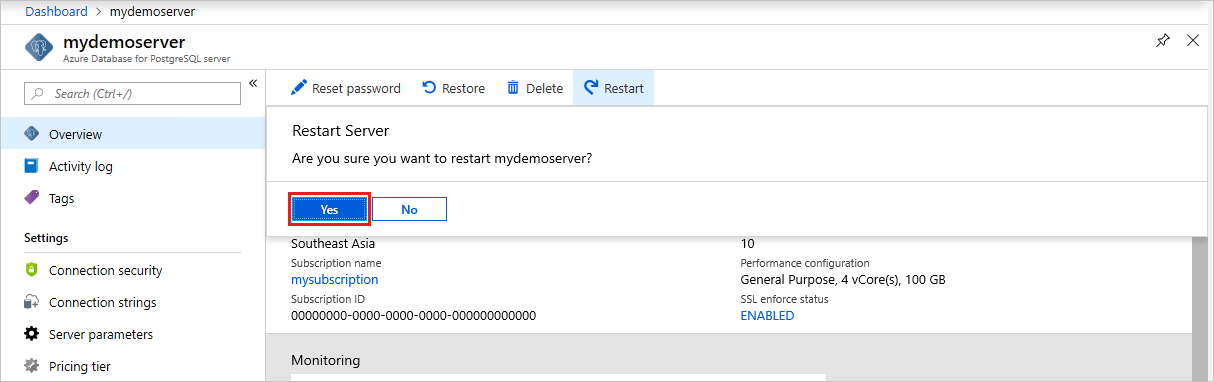
Zwróć uwagę, że stan serwera zmienia się na "Ponowne uruchamianie".
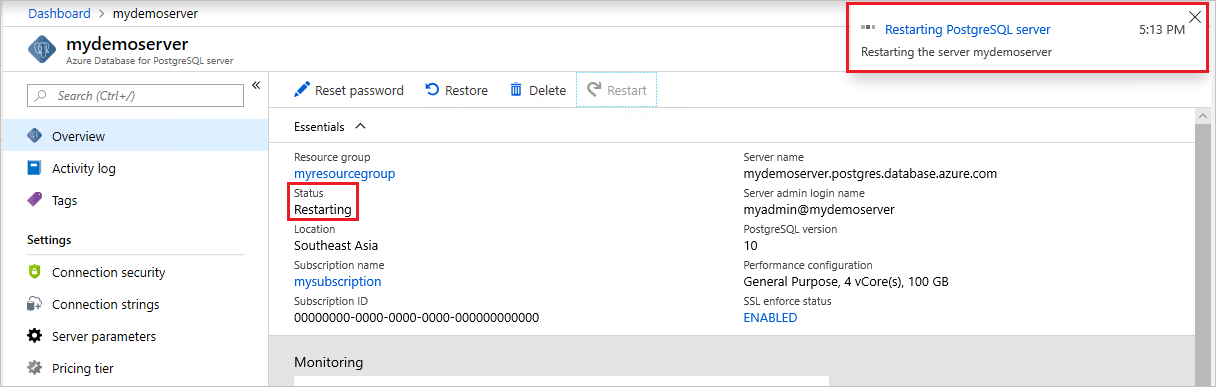
Upewnij się, że ponowne uruchomienie serwera zakończyło się pomyślnie.
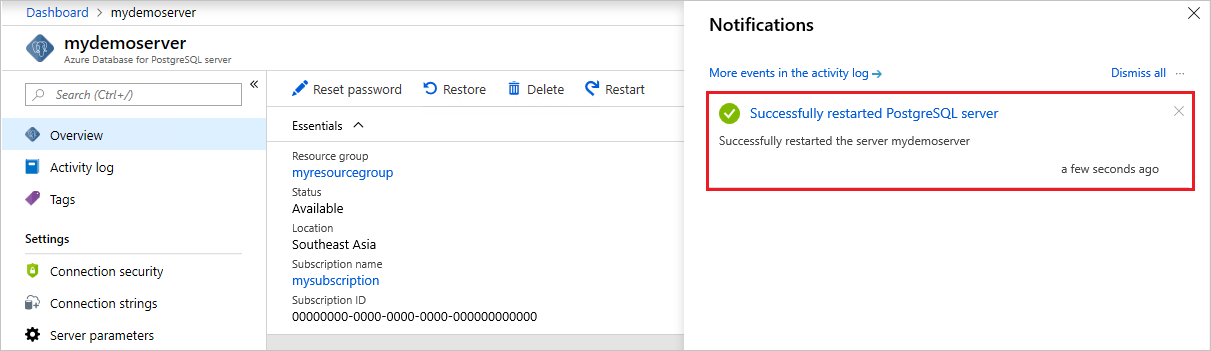
Następne kroki
Dowiedz się, jak ustawić parametry w usłudze Azure Database for PostgreSQL